
Talaan ng mga Nilalaman:
- May -akda John Day [email protected].
- Public 2024-01-30 13:12.
- Huling binago 2025-01-23 15:13.

Karamihan sa mga may-ari ng alaga ay nagtataka kung ano ang ginagawa ng kanilang minamahal na aso sa kanilang kawalan.
Sa itinuturo na ito ay lilikha kami ng isang monitor ng Dog batay sa Raspberry Pi. Pagkatapos ng isang araw na nagtatrabaho, maaari mong suriin ang app at makita ang oras na ginugol niya sa kanyang 'bench', kung gaano siya kaingay at kung gaano siya naging aktibo.
Mga gamit
Elektrikal:
- Raspberry Pi 3 model B (SD card 8GB o higit pa)
- T-cobler
- LCD 16x2
- pressure sensor
- galaw sensor
- tunog sensor
- resistors
- jumperwires
Hakbang 1: Ang Pag-setup
Ang pag-set up ng pi:
Kailangan namin ng 2 bagay para sa hakbang na ito:
- disk imager win32:
- ang aming imahe sa:
Ang pag-setup ng SD card:
- pumunta sa direktoryo ng boot ng SD card
- buksan ang file na "cmdline.txt" at idagdag ang ip = 169.254.10.1. Tiyaking mayroong puwang sa pagitan ng iyong nai-type at kung ano ang nasa file
- i-save ito
- lumikha ng isang file ssh na walang extension sa parehong dir
- dalhin ka sa SD card (ngunit ligtas)
Koneksyon sa PI:
- I-power ang PI at i-plug ang LAN cable sa iyong computer at sa iyong PI
- i-install ang Putty mula sa
- ilagay ang '169.254.10.1' sa IP boxselect SSH at port 22
- buksan
- username: pi
- password: raspberry
Pag-configure:
- i-type ang "sudo raspi-config"
- Piliin ang iyong bansa sa wifi sa pamamagitan ng kategorya ng lokalisasyon
- i-download ang realVNC:
pag-set up ng isang koneksyon sa iyong PI
- gumawa ng isang koneksyon sa iyong wifi
-
bumalik sa bersyon ng CLI (interface ng computer line)
-
uri:
- "sudo apt update"
- "mga alternatibong pag-update - i-install / usr / bin / python python /usr/bin/python2.7 1"
- "mga alternatibong pag-update - i-install / usr / bin / python python / usr / bin / python3 2"
-
Hakbang 2: Ang Database
I-install ang mariaDB sa PI
-
Uri
- "sudo apt install mariaDB-server"
- "mysql_secure_installation"
- Wala pa kaming root password kaya pindutin lamang ang enter
-
Ngayon ay maaari na kaming mag-setup ng isang root password
Sagutin ang Y sa lahat ng mga katanungan
Hakbang 3: Mga Kable ng Elektrisiko
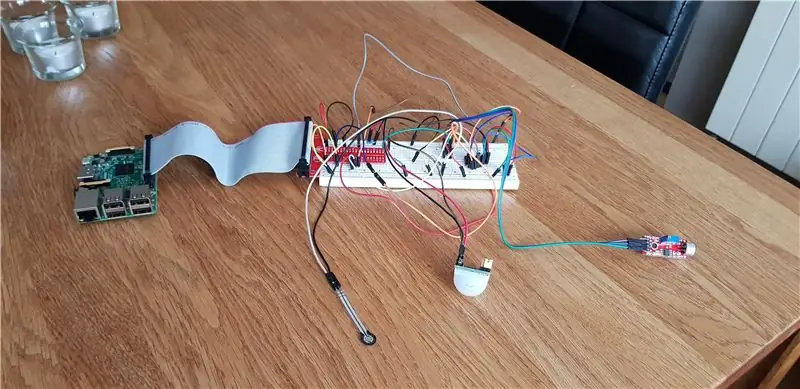
Wire ang mga bahagi ayon sa 'Electric Scheme'
Sa kalakip isang praktikal na halimbawa ng aking scheme ng mga kable ng Breadboard
Pansin dahil ang mga jumperwires ay hindi dumidikit nang maayos, kaya siguraduhin na ang eveything ay mahusay na nakakabit sa breadboard.
Hakbang 4: Ang Kaso
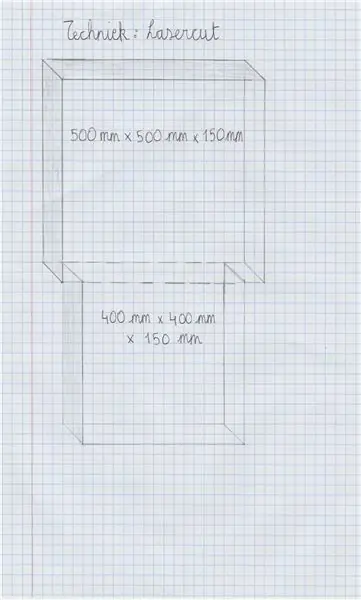

Gawin ang kaso
Mayroong iba't ibang mga posibilidad:
- maaari kang gumamit ng isang lasercutter
- o kaya mo itong gawin sa pamamagitan ng kamay
Ginamit ko ang lasercutter isang idikit ko ang 2 kahon na magkasama tulad ng larawan sa itaas. Ang mga sukat ay nasa pagguhit kung gagawin mo ito sa pamamagitan ng kamay.
Kung nais mong makabuo ng mga file ng lasercutter, mayroong isang madaling site na maaari mong gamitin. (https://www.makercase.com)
Hakbang 5: Python (ang Backend)
Para sa backend gumagamit ako ng Pycharm.
Para sa koneksyon sa iyong PI:
- File
- Mga setting
- Bumuo, Pagpapatupad, Pag-deploy
- Pag-deploy
- Gawin ang koneksyon sa iyong PI sa pamamagitan ng pagdaragdag ng iyong SFTP host
- Pumunta sa pangalawang tab na Mga Pagma-map at tiyaking tama ang lokal na landas
- Mag-click sa OK
I-download ang code mula sa GITHUB (https://github.com/WoutDeBaere/Smart-dog-house)
I-upload ang code gamit ang tamang pag-click at piliin ang 'I-upload sa Rpi'
Patakbuhin ang script sa tamang pag-click at piliin ang run (app.py)
Hakbang 6: html at Java (frontend)
Kunin ang bahagi sa Paunang Pangwakas, na-download mo sa nakaraang hakbang mula sa GithUB at i-upload ito. Ginamit ko ang Visual Studio upang gawin ang bahagi ng FE, ngunit nasa sa iyo kung aling kapaligiran ang gusto mong gamitin.
Inirerekumendang:
Dog Dog Trainer: 5 Hakbang

Dog Dog Trainer: Ayon sa AKC, (https://www.akc.org/expert-advice/nutrition/how-many-times-a-day-should-a-dog-eat/) ang laki ng bahagi ng pagkain para sa ang mga feed ay mahalaga sa mga aso, at ang laki ng kahon ay limitado rin sa bilang ng mga feed na maaaring kainin ng aso sa isang araw, "Vet
Smart House: 10 Hakbang
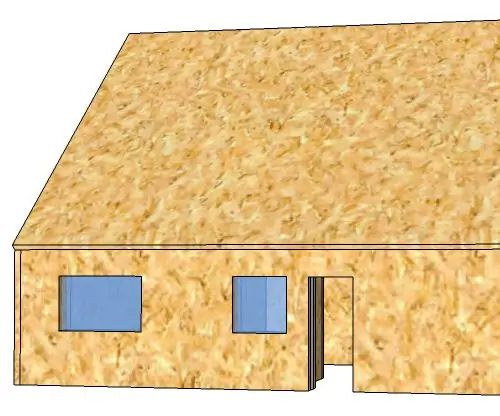
Smart House: Kung nais mong gumawa ng isang matalinong bahay na may isang raspberry pi pagkatapos ay sundin mo lamang ang mga hakbang sa ibaba at bago mo malalaman na ginawa mo mismo ang isang matalinong bahay
Raspberry Pi - Smart House: 5 Hakbang
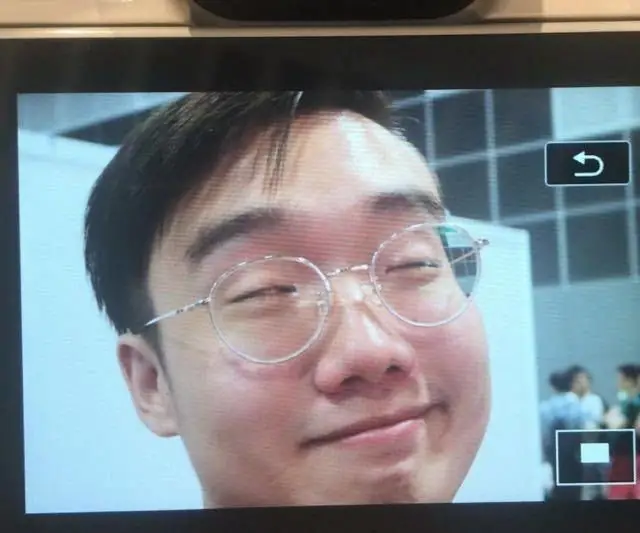
Raspberry Pi - Smart House: Ang Raspberry Pi Smart House Project ay nilagyan ng maraming iba't ibang tampok na nagbibigay-daan sa gumagamit na masubaybayan ang kanilang bahay mula sa kahit saan (kasama ang Internet, syempre!) Sa anumang mga computer / mobile device. Ang mga tampok ng Smart House ay nagbibigay-daan sa gumagamit
Pinapagana ng Arduino Dog Dog Dispenser: 10 Hakbang (na may Mga Larawan)

Pinapagana ng Arduino Powered Dog Food Dispenser: Kung ang iyong bahay ay tulad ng sa akin, ang ilang mga gawain ay maaaring makalimutan kapag nagmamadali. Huwag hayaan ang iyong alagang hayop na nakakalimutan! Ang automated dog food dispenser na ito ay gumagamit ng isang Arduino upang maihatid ang tamang dami ng kibble sa tamang oras. Lahat ng pa
PoochPak: isang Cellular Connected Smart Dog Vest: 4 Hakbang

PoochPak: isang Cellular Connected Smart Dog Vest: Sa pag-aautomat, madalas na nakatuon kami sa engineering humans-in-the-loop upang samantalahin ang mga nagbibigay-malay na lakas ng mga computer at isip ng tao. Ngunit ang mga aso ay may isang hanay ng mga kasanayan na ginagawang angkop sa kanila sa ilang mga gawain na hindi mabisa ng mga tao
